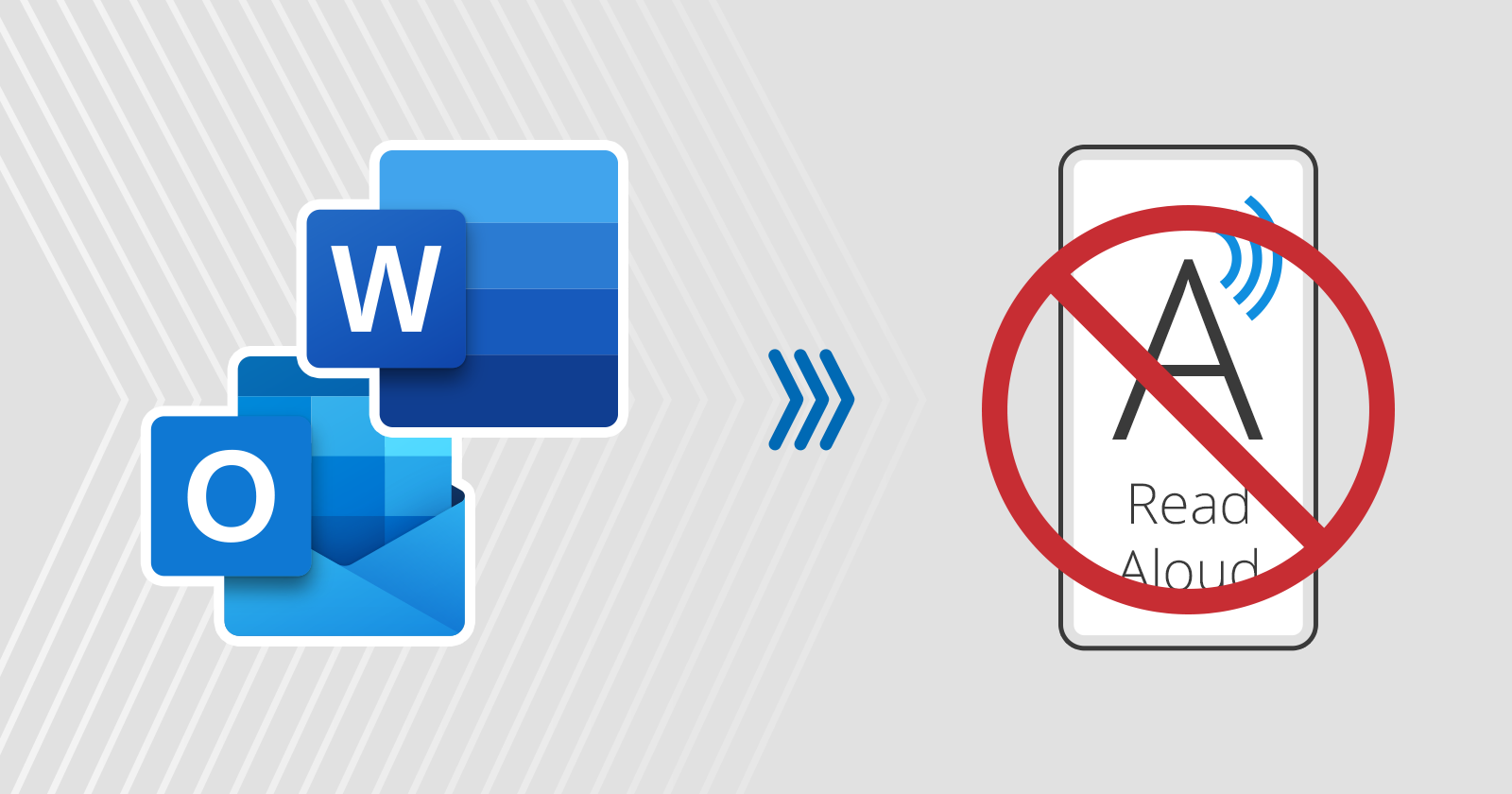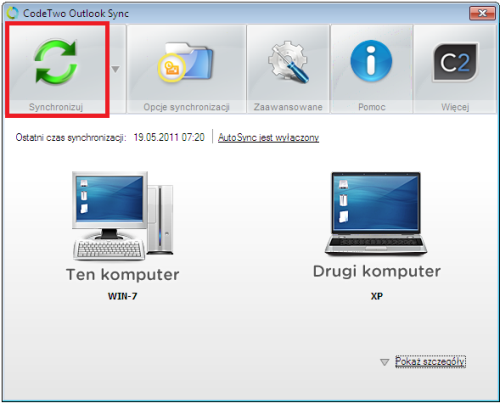Natknąłem się ostatnio na dość irytujący problem podczas pracy z programami pakietu Office 2019. Chodzi o narzędzie Czytaj na głos (Read Aloud), które uruchamia funkcję przetwarzania tekstu na mowę w dokumentach programu Word czy w mailach programu Outlook. Funkcja sama w sobie jest ciekawa i na pewno ma wiele zastosowań. W czym więc problem?
Niedawno opublikowaliśmy aktualizację programu CodeTwo Outlook Sync - jednego z naszych dodatków do Outlooka, który umożliwia synchronizację folderów tego programu pocztowego na dwóch komputerach w sieci. Aplikacja jest niezwykle prosta w użyciu, a jej wstępna konfiguracja nie zabiera więcej niż 5 minut. Pomyśleliśmy jednak, że może warto byłoby przekazać Wam kilka przydatnych wskazówek na temat wybierania właściwego typu synchronizacji, które może okazać się najbardziej podchwytliwą częścią procesu instalacyjnego. Podczas instalacji, najważniejszą kwestią jest to, by po pierwszej synchronizacji dane na obu komputerach wyglądały dokładnie tak, jak sobie tego życzysz - bez zduplikowanych pozycji i utraconych plików. Aby tak się stało, upewnij się, że znasz różnice pomiędzy typami synchronizacji oferowanymi przez nasz program. W trakcie konfigurowania CodeTwo Outlook Sync, program poprosi Cię o wybranie jednego z trzech typów synchronizacji: Rys. 1. Typy synchronizacji w CodeTwo Outlook Sync.
Wysyłasz maila z ważną ofertą, umową czy też aplikację do potencjalnego pracodawcy? Lepiej nie zapomnij dołączyć załączników. Ups! „Wyślij” już kliknięte? No to… nie przejmuj się! Nadchodzi bowiem CodeTwo Outlook Attachment Reminder! Z pewnością nie raz zdarzyło się Wam zapomnieć dołączyć plik do wiadomości, pomimo że w treści emaila piszecie „załączam”, „w załączeniu”, etc. Niestety, takie sytuacje zdarzają się każdemu. Nie ma problemu, jeśli wysyłamy maila do kolegi zza biurka obok. Gorzej, kiedy np. aplikujemy do nowej firmy czy wysyłamy efekt naszej ciężkiej pracy do klienta – po wystosowaniu kwiecistej wiadomości, czasami załączenie pliku może nam po prostu umknąć. CodeTwo Outlook Attachment Reminder to nasz nowy darmowy dodatek do Outlooka, który przypomni Wam o załączeniu pliku, jeśli w treści wiadomości wystąpią zdefiniowane wcześniej frazy, sugerujące, że takowy powinien być dołączony. Zobaczcie, jak działa CodeTwo Outlook Attachment Reminder: https://youtu.be/veWI5w9jQeg Nasze nowe narzędzie jest absolutnie bezobsługowe, a instalacja trwa dosłownie chwilę. Nie musicie nic konfigurować w programie – ma on od razu zapisane typowe frazy, które umieszcza się w treści wiadomości, do której chce się załączyć jakieś pliki. Jeśli natomiast chcielibyście spersonalizować sobie hasła… nie ma problemu – możecie w prosty sposób modyfikować hasła, które będą uruchamiać alerty. Zachęcamy Was zatem do ściągania i instalowania naszego nowego freeware’u. Dowiedz się więcej o CodeTwo Outlook Attachment Reminder
Poznaj inne nasze darmowe programy
Strona główna CodeTwo
Na EURO 2012 padają bramki, latają fragmenty murawy, a my dalej programujemy. Nie bylibyśmy sobą, gdybyśmy znowu nie napisali kilku ciekawych funkcji dla rozwiązań Microsoftu. Tym razem jednak wzięliśmy się za hybrydę Applowsko-Microsoftowską, czyli mechanizm synchronizujący Outlooka z jabłkowym iCloud'em, czyli iCloud Control Panel. Program ma pozwolić na synchronizacje Outlooka z iCloud'em, który to już przesynchronizuje te dane do wszystkich urządzeń i systemów z nim kompatybilnych, czyli takich jakich iPad, iPhone, iPod touch czy nawet Mac. Problem tylko w tym, że po zainstalowaniu programu, w Outlooku pojawia się zupełnie nowe drzewo folderów z danymi z iCloud'a, więc teraz wszystkie kalendarze, kontakty i zadania trzeba poprzenosić do tego drzewa i przyzwyczaić się, że właśnie z niego musimy korzystać. Stwarza to wiele problemów i nie pozwala nam na korzystanie z domyślnych folderów Outlooka. Odkryliśmy, że nasze algorytmy synchronizacji są w stanie rozwiązać ten problem. Wystarczy, że zsynchronizujemy foldery Outlooka z folderami iCloud w samym Outlooku, a resztą zajmie się już mechanizm Apple i przesynchronizuje nasze kalendarze, kontakty i zadania na telefony i inne urządzenia działające z iCloud. Tak właśnie powstał CodeTwo Sync for iCloud. Program jest dostępny raptem parę tygodni na naszej angielskiej, niemieckiej i polskiej stronie i już bije rekordy popularności. Okazuje się, że sporo osób ma potrzebę synchronizacji kalendarzy i kontaktów Outlooka z iPhone'm czy iPad'em. CodeTwo Sync for iCloid pozwala również na synchronizację zadań. Sama instalacja i obsługa programu są bardzo proste. Cała synchronizacja pomiędzy folderami Outlooka i iCloud odbywa się automatycznie i w czasie rzeczywistym, a użytkownik ma możliwość wyboru czy jest to synchronizacja jedno stronna (z Outlook do iCloud lub odwrotnie) czy dwustronna, która pozwala na aktualizację danych bez względu na to na którym narzędziu czy urządzeniu obecnie pracujemy. Dowiedz się więcej o CodeTwo Sync for iCloud
Zobacz jak współdzielić Outlooka pomiędzy komputerami
Skontaktuj się z nami
Właśnie wydaliśmy polską wersję jednego z naszych najnowszych rozwiązań – CodeTwo Outlook Sync. Nowe narzędzie, które usprawnia korzystanie z Outlook'a w codziennej pracy, świetnie sprawdza się między innymi w poniższych scenariuszach: Masz dwa komputery – stacjonarny oraz laptop. Na pierwszym pracujesz w domu lub w biurze, a drugi zabierasz na spotkania, wyjazdy itp. Gdyby tak Twoje komputery mogłyby być jakoś połączone, żeby wszystkie maile, kontakty i kalendarze w obu zawsze się pokrywały. Prowadzisz firmę i nie masz czasu na przekazywanie asystentce wszystkich informacji o spotkaniach, zadaniach, ważnych mailach itd. Fajnie by było, gdyby w jakiś prosty i bezobsługowy sposób mogła być na bieżąco ze wszystkim. Twój szef jest bardzo zajętym człowiekiem, co sprawia, że Ty automatycznie również. Nie możesz się pozbyć wrażenia, że o czymś zapomniałaś. Wiele byś dała, aby wychodzić z pracy z pewnością, że możesz o niej zapomnieć na następne kilkanaście godzin. Oboje z partnerem prowadzicie aktywne życie, więc umówienie się na lunch wymaga często nie lada umiejętności organizatorskich. Jeśli moglibyście automatycznie wymieniać się informacjami o swoich obowiązkach, wtedy z pewnością mielibyście dla siebie więcej czasu. Nowy program służy do synchronizowania kalendarzy, kontaktów, zadań, wiadomości oraz innych folderów Outlook'a między dwoma komputerami. Wraz z wydaniem wersji komercyjnej, udostępniliśmy również wariant darmowy, który pozwala synchronizować kontakty oraz kalendarze. Nasz nowy program dedykujemy wszystkim z Was, którzy potrzebują ultra-łatwego rozwiązania do współdzielenia danych Outlook’a pomiędzy dwoma komputerami, czy to w biurze czy w domu. Niezależnie zatem, czy z popularnego programu pocztowego korzystacie do celów zawodowych czy prywatnych, rolą CodeTwo Outlook Sync jest ułatwianie życia poprzez szybkie udostępnienie wszystkich informacji zawartych w MS Outlook na drugim komputerze. Podczas instalacji programu wystarczy, że wskażecie komputer, który będzie synchronizował się z folderami Outlook na innym komputerze. Typ współdzielonych danych zdefiniujecie zaznaczając wybrane foldery Outlook’a. Cały proces konfiguracji jest niezwykle łatwy, więc zajmie Wam parę chwil. Obie wersje programu dostępne są na stronie internetowej CodeTwo, zatem gorąco zapraszamy do pobierania. Have fun! Pobierz CodeTwo Outlook Sync
Na zewnątrz szaro-buro i leje... Ale w biurze CodeTwo, pomimo sezonu ogórkowego, nie osiadamy na laurach. Dopiero co udostępniliśmy polską wersję CodeTwo Outlook Sync, a już teraz mamy dla Was kolejne udogodnienia w postaci nowej wersji programu. CodeTwo Outlook Sync to - dla wszystkich, którzy nie mieli jeszcze styczności z programem - aplikacja do współdzielenia danych Outlooka pomiędzy dwoma komputerami, np. laptopem i PC. Wersja 1.0.4 to przede wszystkim: - Możliwość uruchamiania modułu licencjonowania z głównego menu aplikacji,
- Poprawna synchronizacja flagi "przeczytany/nieprzeczytany",
- Skasowane przez program elementy trafiają obecnie do folderu C2Backup,
- Właściwie wyświetla się notyfikacja w tray'u Windows XP,
- Aplikacja pilnuje teraz zgodności wersji protokołu (podczas próby połączenia błędnych wersji wyświetli się alert). Aby zaktualizować program, należy zainstalować nową wersje, która zostanie automatycznie nadpisana. Dziękujemy jednocześnie za liczne maile i telefony z uwagami i podpowiedziami odnośnie funkcjonalności CodeTwo Outlook Sync. Wybrane pomysły będą implementowane w kolejnych wersjach programu. Pobierz CodeTwo Outlook Sync
Dowiedz się więcej o CodeTwo
Sprawdź, dlaczego warto korzystać z naszych programów
Podczas procesu tworzenia i przesyłania wiadomości do ukrytej części emaila dodawane są informacje opisujące tą wiadomość. Ta ukryta część emaila nazywana jest nagłówkiem i zawiera techniczne dane, takie jak: adresy nadawcy i odbiorcy
lista serwerów pocztowych, przez które przechodzi wiadomość
dodatkowe informacje dodawane przez programy antyspamowe Analiza nagłówków jest bardzo przydatna w sytuacji, kiedy chcemy sprawdzić źródło niechcianej poczty albo zdiagnozować problemy z przesyłaniem wiadomości.
W Jeleniej Górze wszystko było inaczej; cztery godzinki przed komputerem, przerwa na obiad, znowu cztery godzinki przed monitorem i fajrant. Nie, żeby się człowiek obijał, jednak od wyjazdu za granicę zmienił się całkowicie mój rytm pracy i zakres obowiązków. Codziennością stały się wyjazdy do klientów, co wiąże się z pracą na dwóch komputerach, stacjonarnym w domu i na laptopie w podróży służbowej. Istotne jest również aby dane obsługiwanych klientów były na obu maszynach identyczne. Codzienne przepisywanie z laptopa na peceta i z powrotem? Bez sensu! Przerzucanie pliku PST przy pomocy pendrive'a lub maila? Uciążliwe i czasochłonne. A może po prostu zainwestować w narzędzie, które automatycznie zsynchronizuje kontakty, kalendarze, zadania, maile itp.? Cały dzień gdzieś gonimy, internet raz jest, raz go nie ma. U klienta otwieramy laptopa, wrzucamy nowe dane do Outlooka i aktualizujemy te, które już mamy na dysku. Wsiadamy w auto, w domu podłączamy laptopa do sieci, obojętnie czy przez kabel czy przez Wi-Fi. Gotowe! Do synchronizacji Outlooka na dwóch komputerach potrzebujemy dokładnie dwóch rzeczy; mianowicie pięciu minut wolnego czasu i niecałych 18 MB wolnego miejsca na dysku. Na komputerze stacjonarnym i laptopie instalujemy CodeTwo Outlook Sync, po czym wybieramy elementy i tryb synchronizacji i używamy Outlooka dokładnie tak jak dotychczas. Program pracuje praktycznie niepostrzeżenie w tle i stale aktualizuje nasze dane. 30-dniowe demo oferuje wszystkie funkcje i opcje. Jeśli program się nam spodoba, płacimy stówkę za nieograniczoną czasowo licencję i problem automatycznej synchronizacji mamy z głowy. Testuj CodeTwo Outlook Sync
CodeTwo Public Folders – synchronizacja danych na 3+ komputerach
Dalej do strony głównej